1. В окне проекций Perspective (Перспектива) в произвольном месте снова создай-те стандартный источник света — Omni , если вы уже обновили сцену, или до-бавьте новый источник рядом с уже имеющимся.
2. Выберите пункт выпадающего меню Rendering | Environment (Визуализация | Окружающая среда), затем в окне Environment and Effects (Окружающая среда и эффекты) выберите второй раздел — Effects (Эффекты). Нажмите здесь кноп-ку Add (Добавить) и в появившемся окне Add Effect (Добавить эффект) выбери-те пункт Lens Effects (Линзовые эффекты).
3. Перейдите к свитку Lens Effects Parameters (Параметры линзовых эффектов). Выберите в левом списке первый пункт Star (Звезда) и нажмите кнопку перево-да данного пункта в правую колонку.
4. В свитке Lens Effects Globals (Глобальные параметры линзовых эффектов), рас-положенном ниже, в группе Lights (Источники света) нажмите кнопку Pick Light (Указать источник света) и щелкните по вновь созданному источнику Omni в сцене, чтобы его название перенеслось в поле, справа от кнопки Pick Light (Указать источник света). Таким образом, вы указали, в отношении какого именно источника света должен действовать выбранный эффект.
5. Установите ракурс обзора сцены так, чтобы источник находился примерно в центре кадра, и выполните визуализацию. В результате в кадре отображается сияние в форме звезды (рис. 9.78).
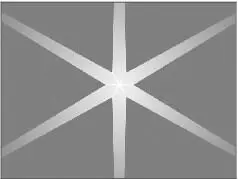
Рис. 9.78. Эффект
6. Вернемся к окну Environment and Effects (Окружающая среда и эффекты), где в нижней части расположен свиток Star Element (Элемент звезды). Здесь пред-ставлены следующие основные параметры эффекта:
Size (Размер) — общий размер создаваемой звезды. Размер задается за счет установления длины лучей звезды. Чем выше значение данного параметра, тем длиннее лучи;
Width (Ширина) — ширина лучей. Чем выше значение данного параметра, тем шире получаются лучи света;
Taper (Заострение) — от значения данного параметра зависит, насколько сильно будут заостряться лучи света. На рис. 9.79 показано действие эффекта с минимальным и максимальным значениями данного параметра;
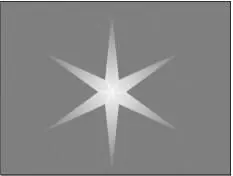
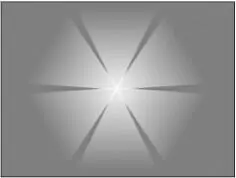
Рис. 9.79. Разные по степени заострения звезды
Qty (количество) — количество лучей звезды. Чем выше значение данного параметра, тем больше получится лучей;
Intensity (Интенсивность) — интенсивность, плотность лучей. Чем выше значение данного параметра, тем более плотными и яркими будут лучи;
Angle (Угол) — динамичный параметр, позволяющий вращать лучи света во-круг источника света. Анимируя значение данного параметра, можно имити-ровать вращение звезды;
Sharp ( Резкость) — резкость лучей. При минимальном значении данного па-раметра эффект выглядит смазанным, при максимальном — наиболее четко и ярко;
Radial Color (Радиальный цвет) позволяет задавать цвета эффекта. Таким образом, данный эффект позволяет создавать и настраивать внешний вид звезды сияния вокруг источника света.
Streak (Вспышка)
Эффект Streak (Вспышка) позволяет имитировать короткую вспышку в форме вер-тикальной линии сияния.
Примените данный эффект в отношении источника света Omni по аналогии с пре-дыдущими эффектами. В результате в кадре визуализации появилась небольшая вспышка (рис. 9.80).
Параметры данного эффекта в основном совпадают с параметрами предыдущего линзового эффекта — Star (Звезда). Здесь также можно настраивать размеры, ши-рину, заострение, интенсивность, угол, резкость вспышки. Таким образом, мы рассмотрели весь набор линзовых эффектов.
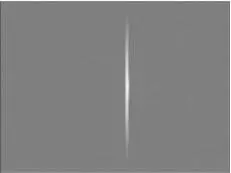

Рис. 9.80. Эффект StreakРис. 9.81. Исходная сцена
Blur (Размытие)
Эффект Blur (Размытие) позволяет визуально размывать окончательное изображе-ние. Обычно визуализация сцены выглядит максимально четко. Настолько четко, что это даже в некоторой степени портит реалистичность кадра. Идеальность кар-тинки во всех ее проявлениях выдает компьютерную графику. Поэтому данный эффект, например, можно применять с тем, чтобы имитировать некоторую размы-тость изображения, как если бы фотография была произведена на скорости. Рассмотрим порядок использования данного эффекта.
Читать дальше
Конец ознакомительного отрывка
Купить книгу

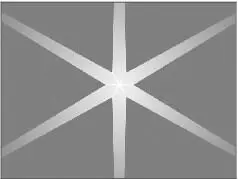
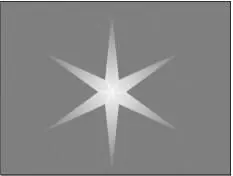
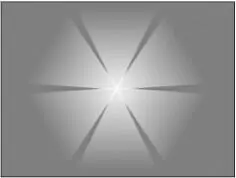
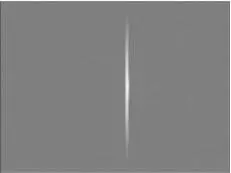





![Сергей Тимофеев - Как Из Да́леча, Дале́ча, Из Чиста́ Поля... [CИ]](/books/428372/sergej-timofeev-kak-iz-da-lecha-dale-cha-iz-chista-thumb.webp)






